Come utilizzare Google Home per riprodurre i video di YouTube
Google possiede Youtube, quindi penseresti che dovrebbe essere facile utilizzare Google Home con YouTube. Tuttavia, il dispositivo Google Home che possiedi determina come puoi accedere e controllare YouTube. Ecco cosa devi sapere sull'utilizzo di Google Home per riprodurre i tuoi video di YouTube.
Dispositivi Google Home includono gli altoparlanti intelligenti standard di Google Home, mini e max, nonché il Google Home/Nest Hube altri altoparlanti e display intelligenti abilitati per Google Home selezionati.
Gli altoparlanti intelligenti di Google Home possono riprodurre selezioni dal servizio YouTube Music, ma poiché non hanno uno schermo non puoi guardare il video o riprodurre direttamente l'audio dai video di YouTube.
Tuttavia, c'è una soluzione. Usando Bluetooth, puoi guardare un video di YouTube sul tuo telefono o PC e ascoltare la parte audio su uno smart speaker di Google Home. Puoi anche utilizzare questo trucco per ascoltare l'audio di YouTube su un Google Home Hub/Nest o su uno smart display compatibile se desideri guardare la parte video sul tuo telefono o PC.
Non puoi usare il YouTube Cast opzione per ascoltare l'audio di YouTube solo su uno smart speaker di Google Home.
Riprodurre l'audio di YouTube su Google Home da uno smartphone
Ecco come riprodurre l'audio dei video di YouTube su Google Home dal tuo smartphone.
-
Apri il App Google Home e tocca l'icona che rappresenta il tuo Altoparlante Google Home.
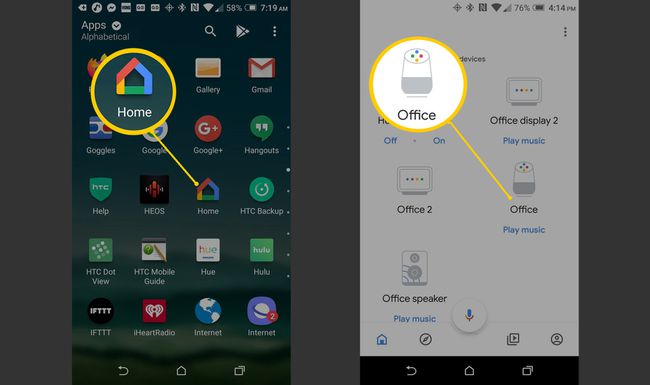
-
Nelle schermate successive, tocca Impostazioni > Dispositivi Bluetooth accoppiati > Abilita modalità di associazione.
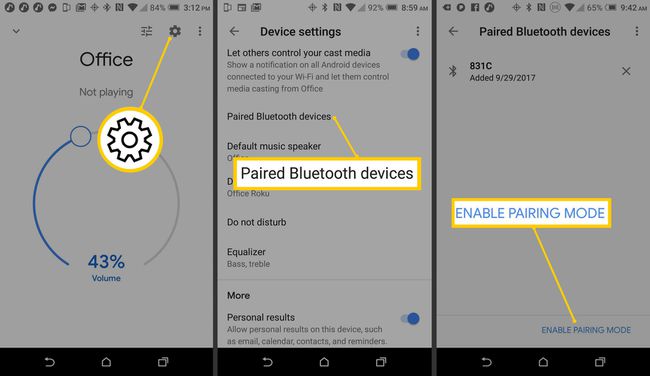
-
Apri il Bluetooth sul tuo telefono (nelle impostazioni del telefono, non nell'app Google Home), tocca Dispositivi disponibili e scegli il tuo dispositivo Google Home.
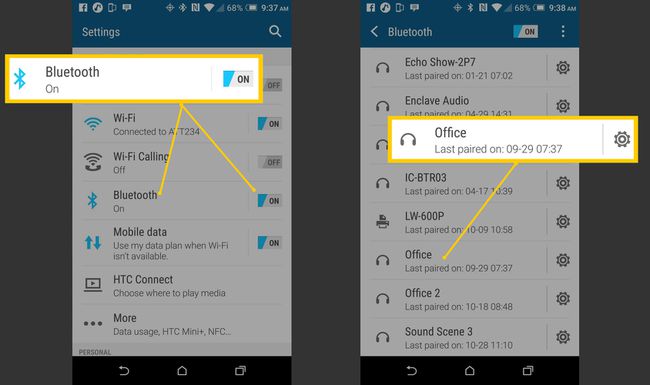
Una volta che il telefono e il dispositivo Google Home sono stati associati, apri YouTube sul tuo smartphone per riprodurre qualcosa. Puoi guardare i video di YouTube sul tuo smartphone mentre la musica o altri audio complementari vengono riprodotti su Google Home.
Riproduzione dell'audio di YouTube da un PC su Google Home
Puoi anche riprodurre l'audio di YouTube da un PC o laptop su un dispositivo Google Home in modo simile a uno smartphone.
-
Nel tuo computer Impostazioni abilitare il Bluetooth e quindi selezionare Aggiungi Bluetooth o altro dispositivo.
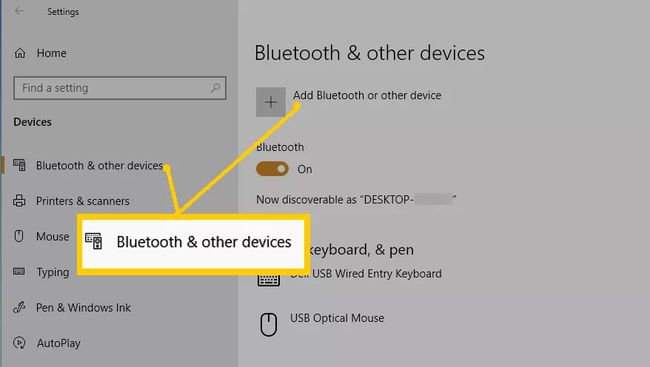
-
Selezionare Bluetooth dal Aggiungi un dispositivo la finestra di dialogo.
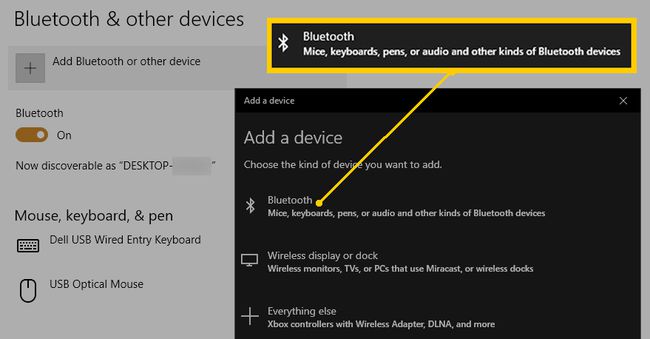
-
Sul tuo smartphone, apri l'app Google Home e tocca il tuo dispositivo Google Home.
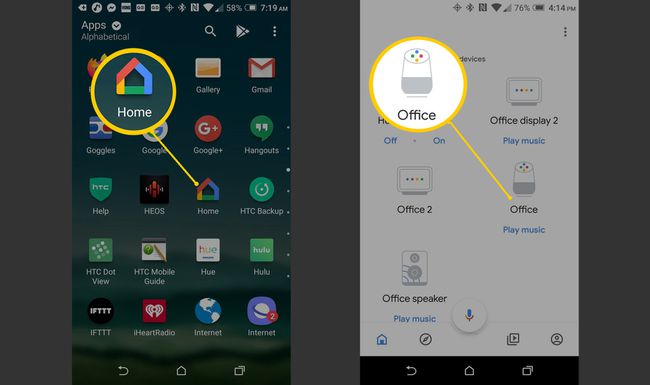
-
Nell'app Google Home tocca Impostazioni del dispositivo > Dispositivi Bluetooth accoppiati > Abilita modalità di associazione.
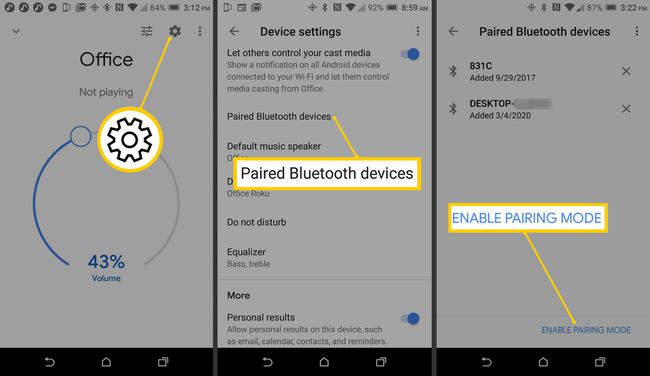
-
Quando la modalità di associazione Bluetooth è attivata nell'app Google Home, il dispositivo Google Home dovrebbe apparire sul Aggiungi un dispositivo elenco sul tuo PC. Quando fai clic sull'icona del dispositivo, inizierà il processo di associazione/connessione tra il PC e Google Home.
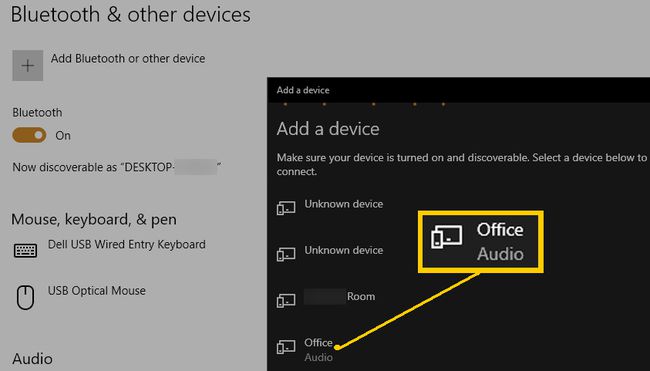
-
Quando l'accoppiamento è confermato, apparirà un messaggio che dice "Connessione completata" o "Il tuo dispositivo è pronto per partire!"
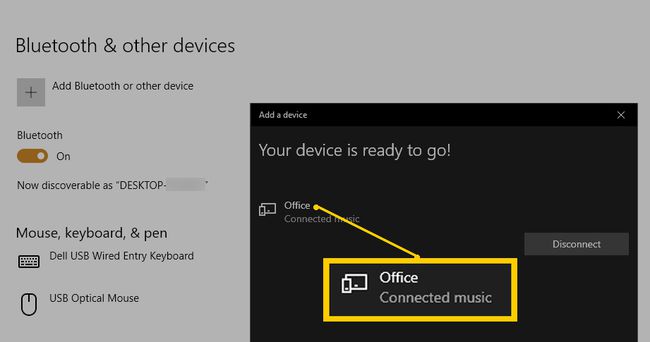
Sotto il tuo Google Home associato, potresti vedere una didascalia che dice "Musica connessa". Tuttavia, qualsiasi audio, incluso l'audio di YouTube, verrà riprodotto sul dispositivo Google Home associato a Bluetooth dal PC.
-
Il tuo PC viene aggiunto all'elenco dei dispositivi Bluetooth di Google Home. Se nell'elenco sono presenti più dispositivi accoppiati, evidenziare l'icona Bluetooth per il PC per abilitare la riproduzione audio.
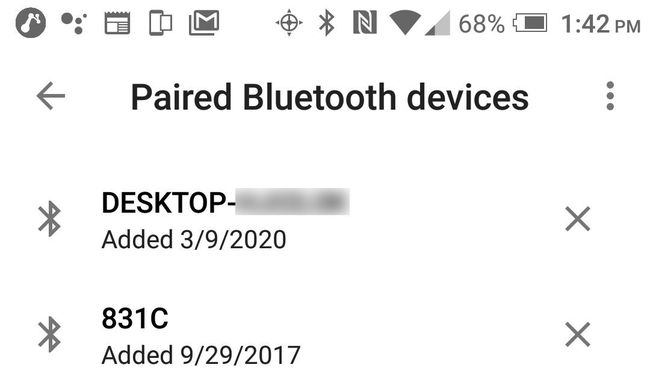
-
Ora puoi guardare la parte video di YouTube sul tuo PC e ascoltare l'audio sul tuo dispositivo Google Home. Se vuoi riascoltare l'audio di YouTube sul tuo PC, usa Assistente Google per dire "Google, disattiva il Bluetooth".

Utilizzo di YouTube con Google Home/Nest Hub e smart display
Se hai un Google Home/Nest Hub o un altro smart display abilitato per Google, YouTube è una delle app che puoi visualizza direttamente sullo schermo (senza smartphone, PC o TV) e ascolta l'audio di YouTube sul dispositivo integrato Altoparlanti.
Potresti anche essere in grado di usa Google Home con un altoparlante abilitato Bluetooth per ascoltare invece l'audio di YouTube.
Sebbene Display intelligenti Lenovo sono classificati come dispositivi abilitati per Google Home e possono riprodurre audio da sorgenti Bluetooth esterne (smartphone/PC), non possono fungere da sorgente per riprodurre l'audio di YouTube su un altoparlante Bluetooth esterno.
Per utilizzare un Google Home/Nest Hub con un altoparlante Bluetooth, procedi come segue:
Accendi il tuo altoparlante Bluetooth e attiva la modalità di associazione secondo le sue istruzioni (di solito premendo un pulsante).
-
Apri l'app Google Home e tocca il tuo Hub o un display compatibile.
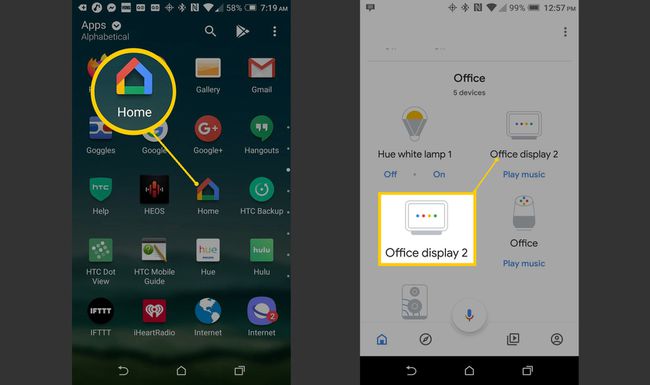
-
Selezionare Impostazioni del dispositivo > Altoparlante musicale predefinito.
L'altoparlante predefinito mostrato in questo passaggio è il tuo attuale dispositivo Google Home, lo cambierai con l'altoparlante Bluetooth desiderato nel passaggio successivo.
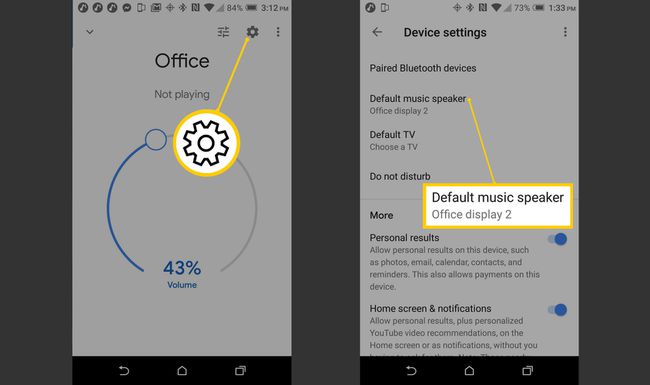
-
Cambia il tuo attuale dispositivo Google Home in Associa altoparlante Bluetooth e procedere con il processo di scansione e associazione.
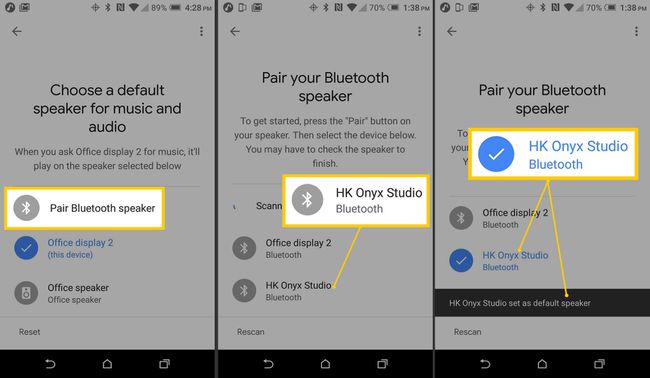
Una volta completato l'accoppiamento, puoi utilizzare i comandi vocali o il touchscreen su Google Home/Nest Hub o uno smart display compatibile per controllare la navigazione di YouTube e le funzioni di controllo. Puoi guardare i video di YouTube sullo schermo e ascoltarne l'audio sull'altoparlante Bluetooth predefinito associato.
Utilizzo di Google Home per riprodurre audio e video di YouTube su determinati televisori
Puoi anche usare Google Home con Chromecast per mostrare YouTube sui televisori. Se hai un Chromecast o un TV con Chromecast integrato, utilizzando l'Assistente Google, puoi dire a un altoparlante intelligente Google Home o a Google Home Hub/Nest di riprodurre YouTube sulla TV (audio e video verranno riprodotti).
Puoi anche utilizzare l'Assistente Google, tramite Google Home, per controllare alcune funzionalità di navigazione di YouTube per selezionare i video e riprodurli, metterli in pausa e riprenderli.
